Win7系統是很多用戶使用的一款操作系統,在使用該系統的時候,偶爾會出現一些問題,比如桌面文件夾打不開,這是怎麼回事呢?出現這個問題的原因是什麼呢?其實桌面文件夾打不開的原因有很多,可能是exe文件的關聯損壞了。下面來看看詳細的解決辦法。
方法一
1、首先雙擊打開Win7桌面上的“計算機”圖標,在計算機界面中單擊菜單欄的“工具--文件夾選項”;
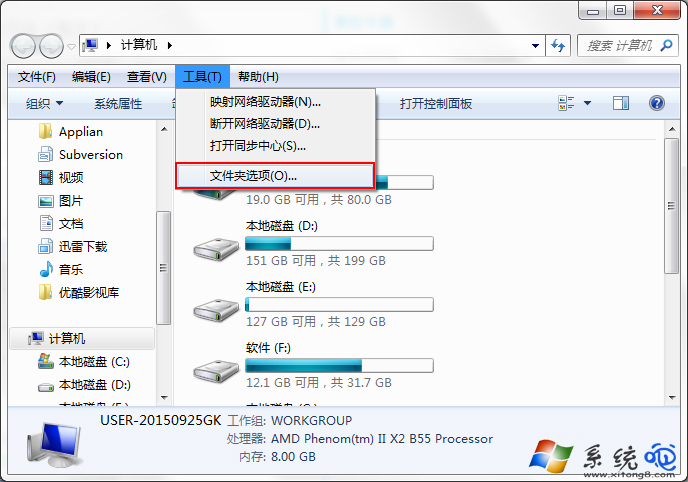
2、在彈出來的文件夾選項窗口中,切換到“查看”選項卡,然後在高級設置列表中選擇將“隱藏受保護的操作系統文件(推薦)”前面的夠勾去掉,並選擇“顯示所有文件和文件夾”,設置完成後點擊確定按鈕;
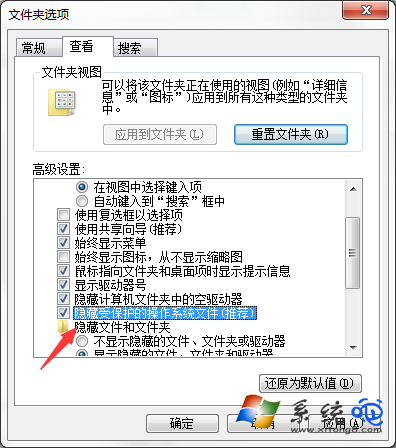
3、接著到每個磁盤的根目錄下看看有沒有“autorun.inf”隱藏文件,如果有的話就選擇刪除掉。
方法二
1、首先在鍵盤按下“Win+R”組合快捷鍵打開運行選項,在運行對話框中輸入“regedit”命令,回車確定打開注冊表;
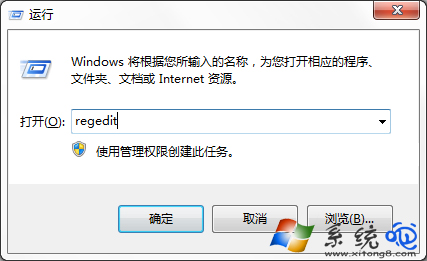
2、在打開的注冊表編輯器依次展開左側:HKEY_CLASSES_ROOT\.exe,然後確認窗口右邊默認值的參數為“exefile”;
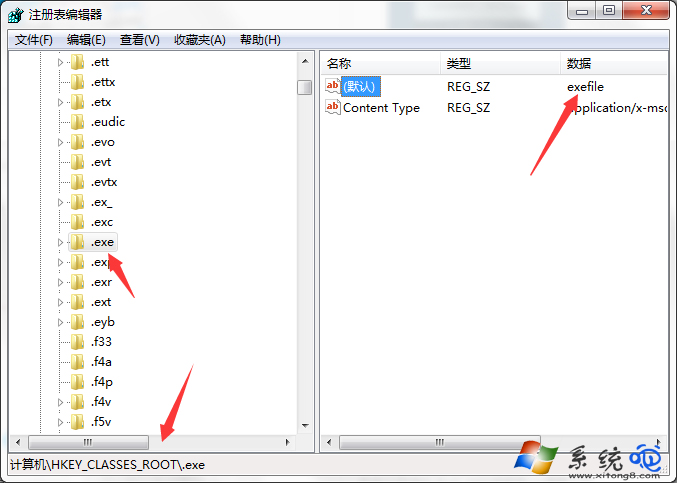
3、接著再定位到:HKEY_CLASSES_ROOT\exefile\shell\open\command,並確認窗口右邊默認值的參數為“%1”、“ %*”,然後確認完之後點擊確定按鈕退出注冊表編輯器。
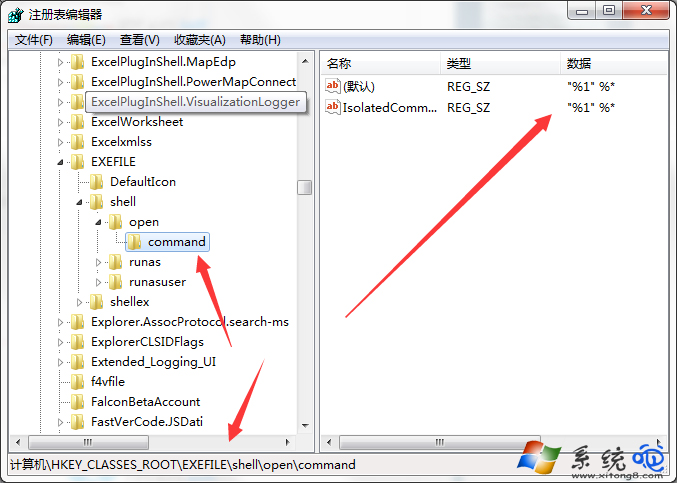
方法三
1、“Win+R”組合快捷鍵打開運行選項,然後輸入CMD,打開命令提示符;
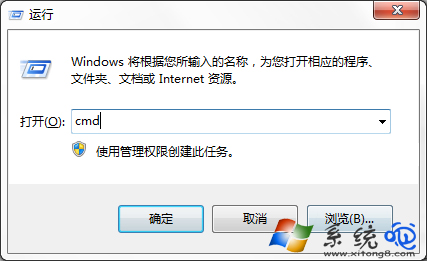
2、在命令提示符窗口中輸入“assoc.exe=exefile”命令,然後回車就可以恢復exe文件的關聯。
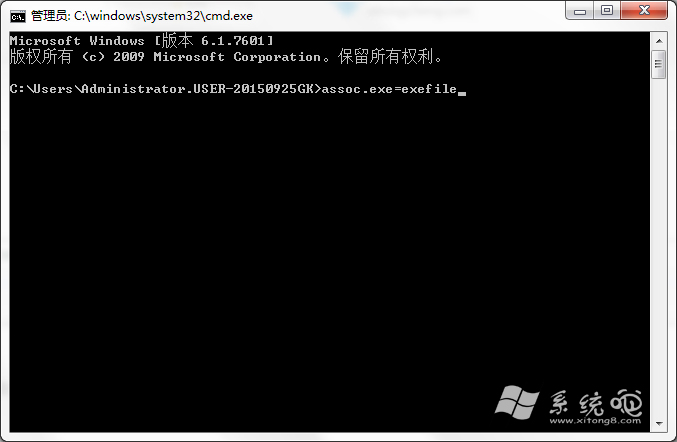
上面給大家介紹了三種解決Win7系統桌面文件夾打不開的方法,用戶如果在使用電腦的過程中,碰到了這個問題,就可以用上面任意一種方法來解決。